Eine App in der Google Play Console erstellen
Aktualisiert am 25. Dezember 2024 von Jan Bunk

Klicke auf "App erstellen".
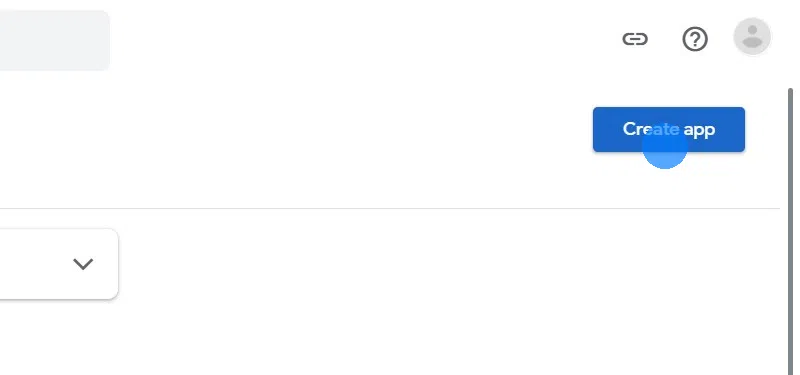
Gib den Namen deiner App ein:
Wenn du möchtest, kannst du leicht vom App-Namen abweichen, den du auf unserer Website konfiguriert hast. Wenn der Name deiner App normalerweise ABC-Shop ist, könntest du zusätzliche Informationen hinzufügen, indem du "ABC-Shop | Kleidung online kaufen" als Namen im Google Play Store verwendest.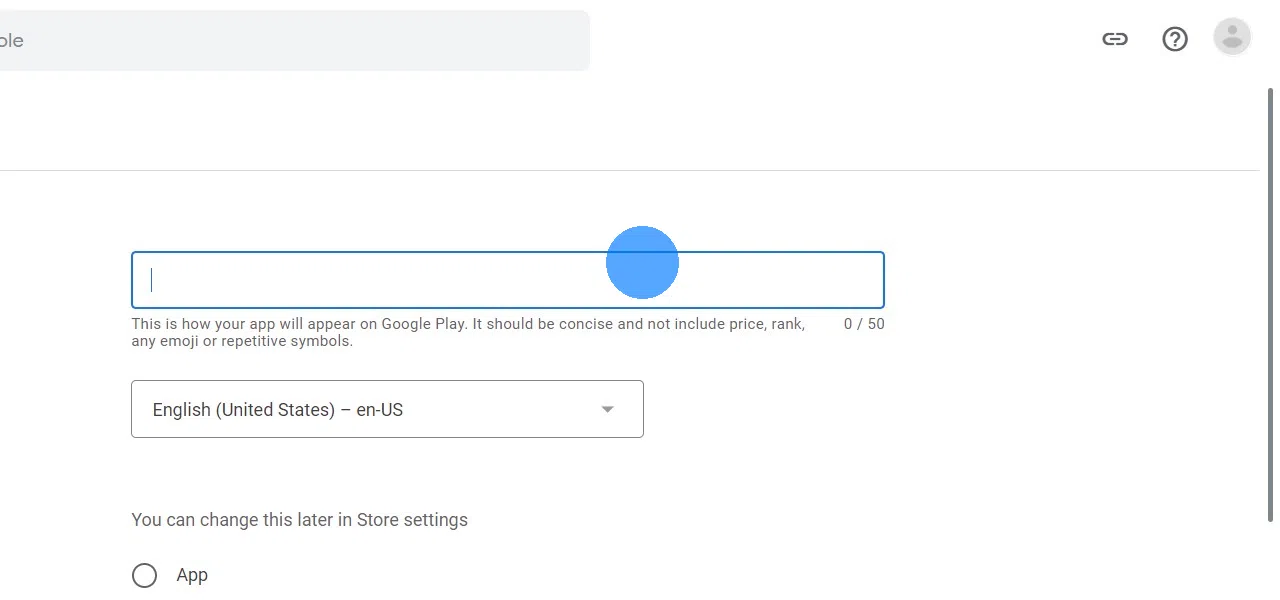
Wähle die Hauptsprache deiner Website als Standardsprache.
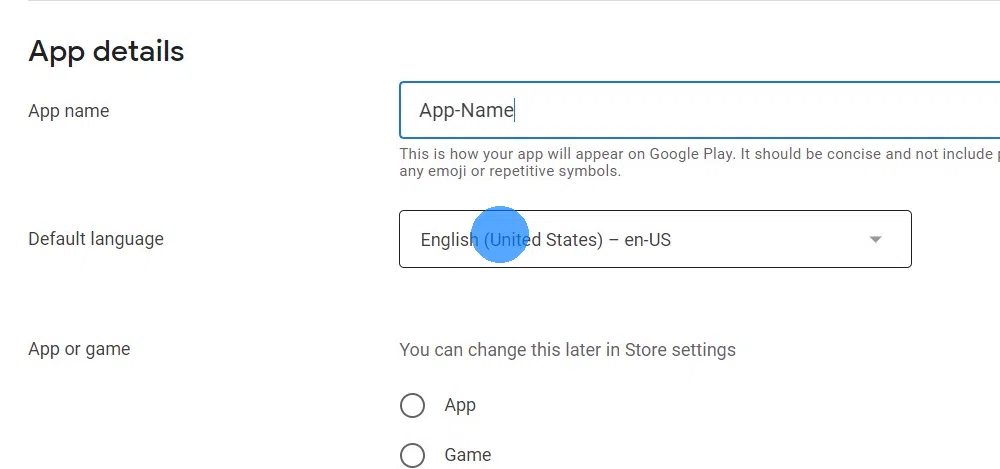
Wähle "App", außer deine Website ist ein Spiel.
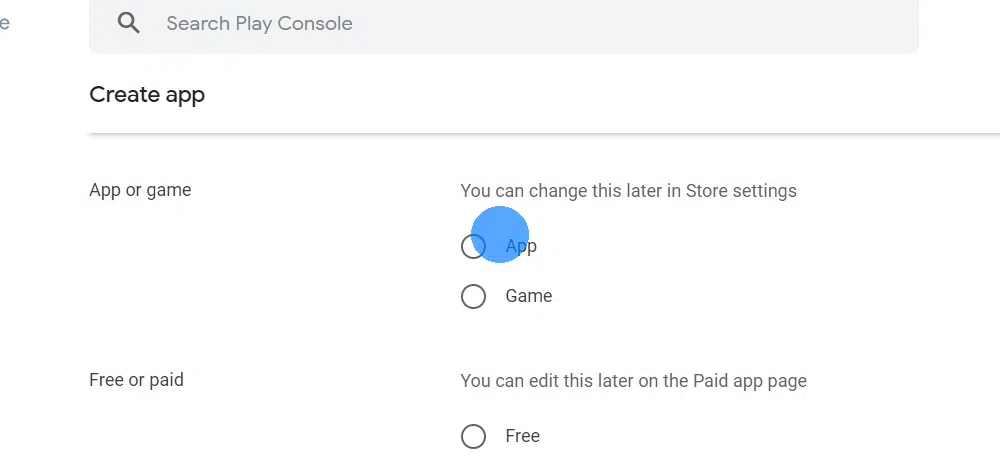
Entscheide, ob der Download deiner App kostenlos oder kostenpflichtig sein soll.
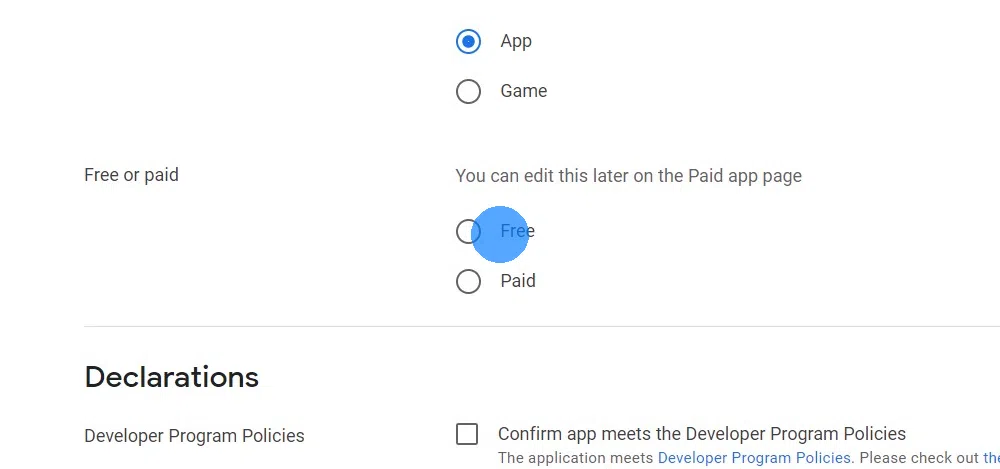
Klicke die Kästchen an, um den Richtlinien des Entwicklerprogramms und des Play App Signings sowie den US-Exportgesetzen zuzustimmen. Mehr Informationen zur Export-Compliance
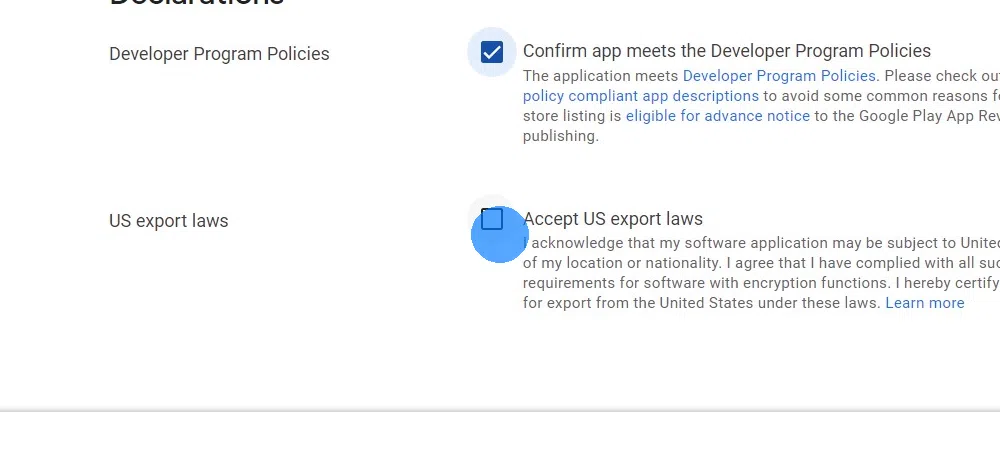
Klicke unten rechts auf "App erstellen".
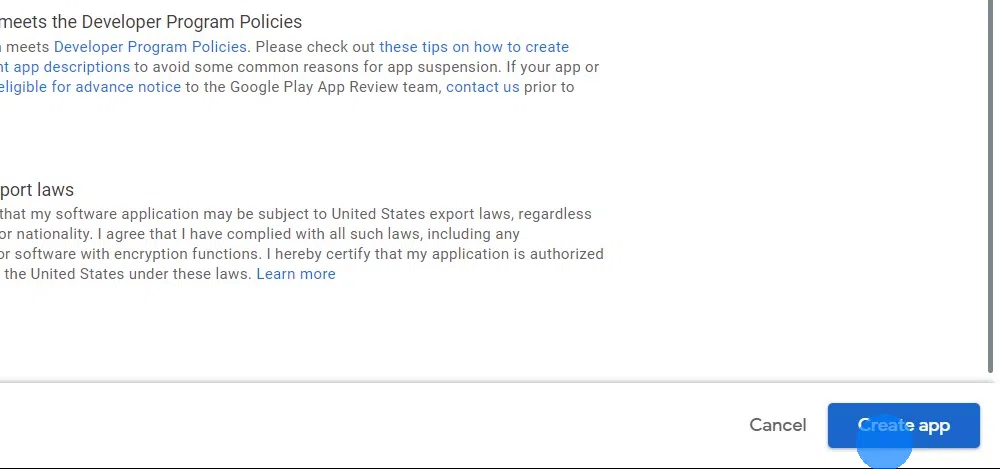 Ich habe alle Schritte in diesem Leitfaden abgeschlossen
Ich habe alle Schritte in diesem Leitfaden abgeschlossenSobald du alle Schritte in diesem Leitfaden abgeschlossen hast, klicke bitte auf diesen Button, damit du mit den nächsten Anleitungen fortfahren kannst.

Jan Bunk
Mit einem Hintergrund in Informatik hat Jan webtoapp.design 2019 gegründet und die Software entwickelt, um Websites in Apps zu verwandeln. Mit der Erfahrung und dem Feedback aus Hunderten veröffentlichter Apps schreibt er leicht verständliche Anleitungen, die dir bei allem rund um App-Erstellung, Veröffentlichung und Wartung helfen.